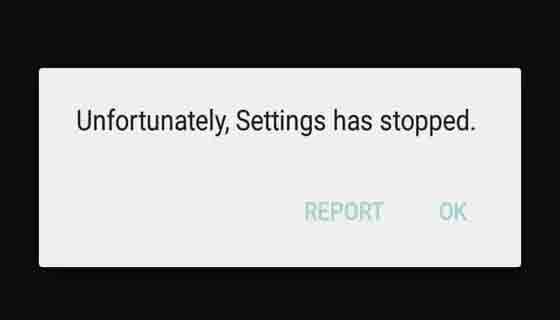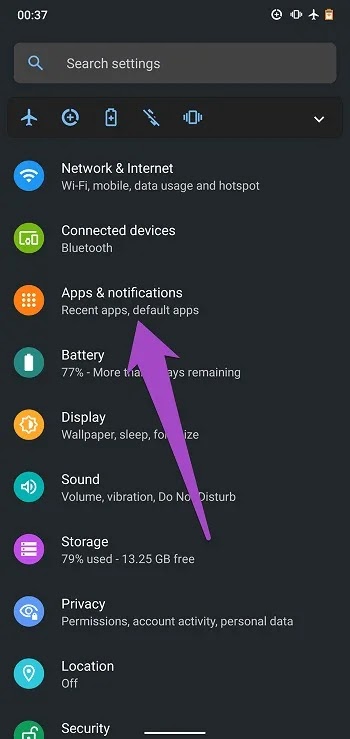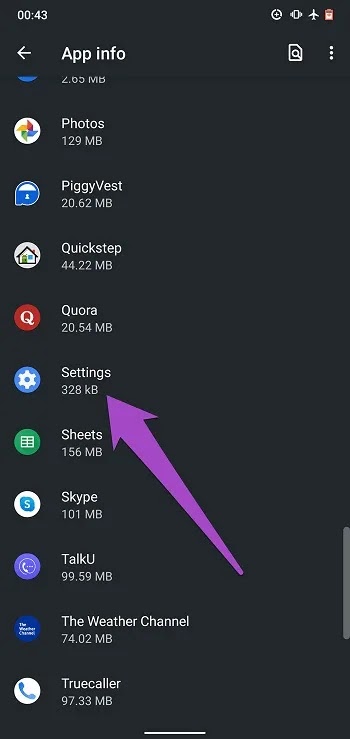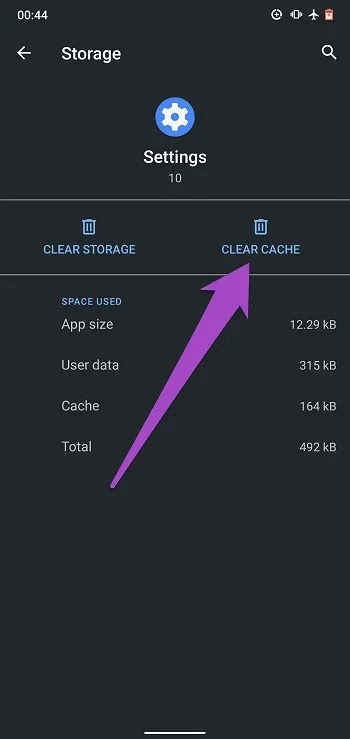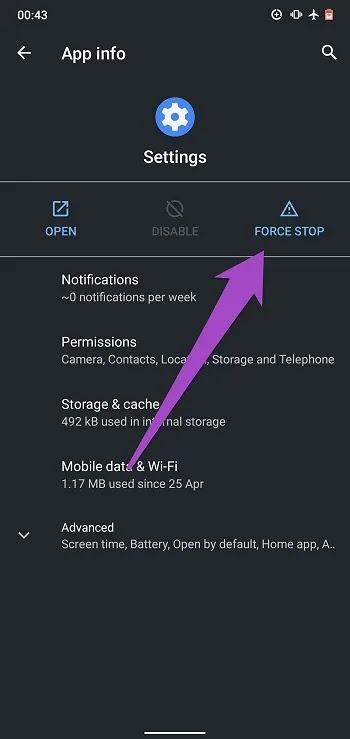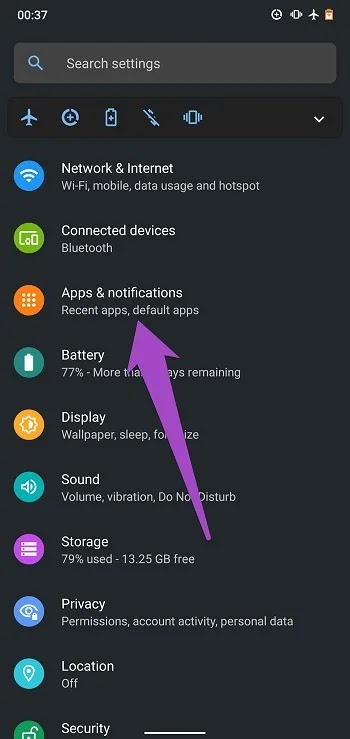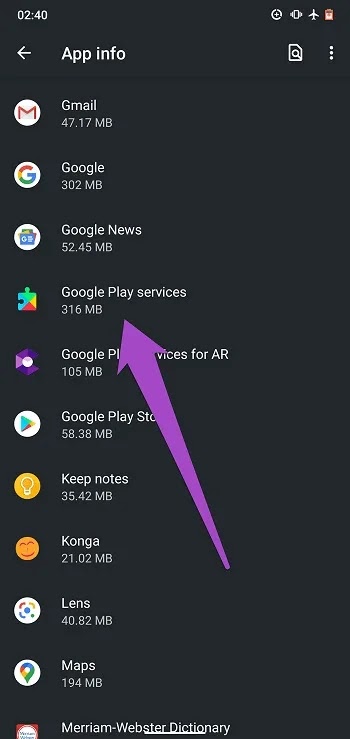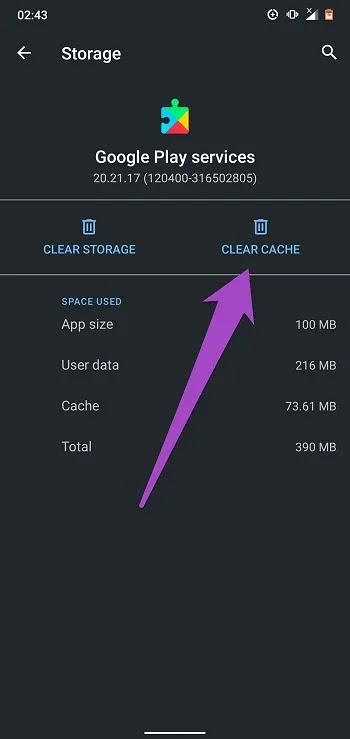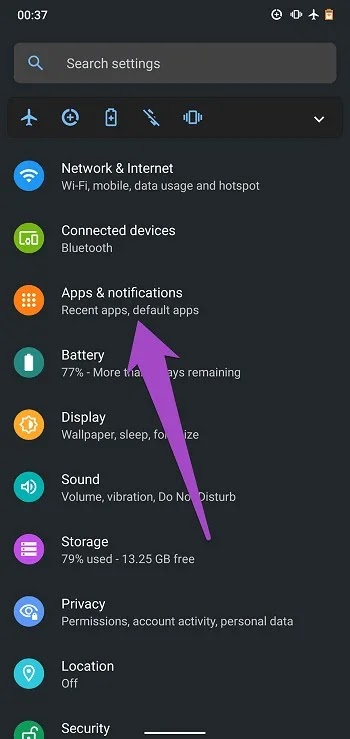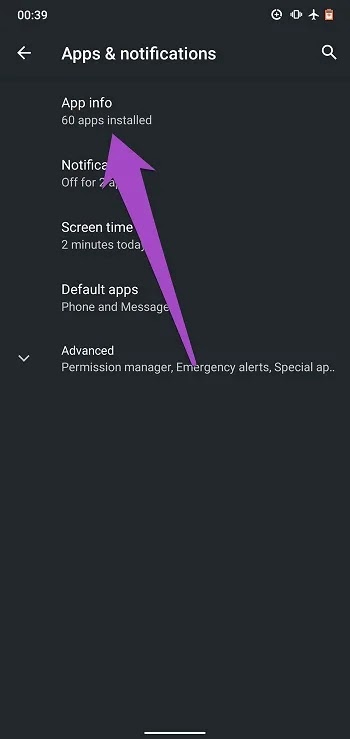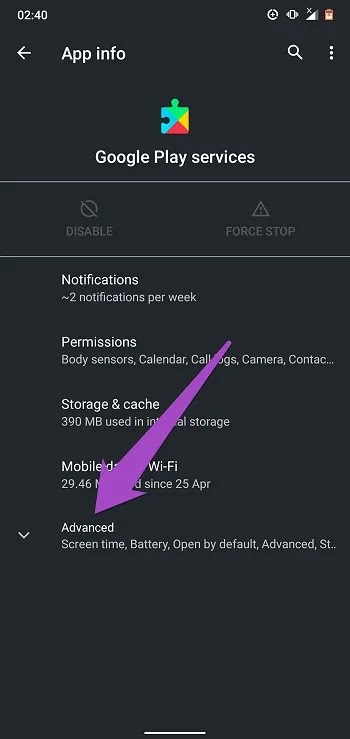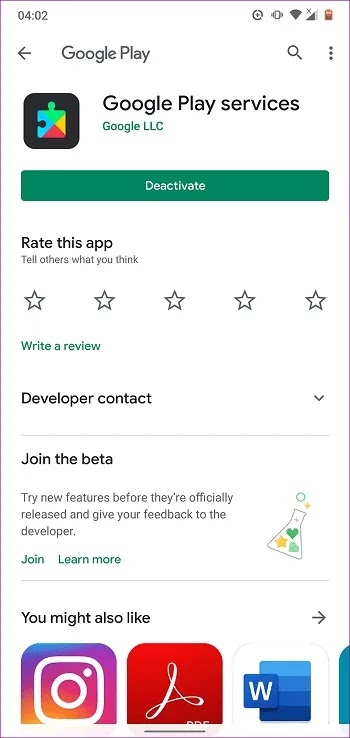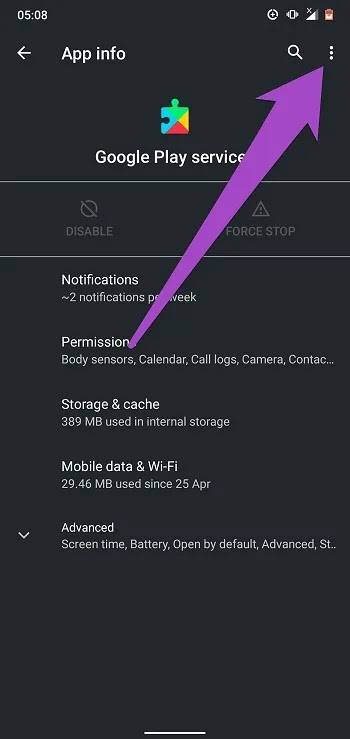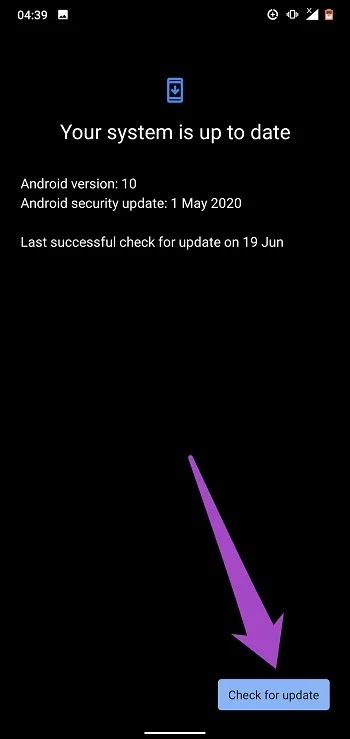الرسالة Unfortunately setting has stopped على أجهزة Android مما يجعل مستخدميها غير قادرين على استخدام قسم الإعدادات الخاص بها. ⚠️ في هذا المقال من موقعنا سنعلمك 10 طرق لإصلاح خطأ "Unfortunately setting has stopped". ابقوا معنا حتى نهاية هذا المقال.
كيفية حل مشكلة Settings Has Stopped
إصلاح مشكلة Unfortunately setting has stopped على نظام Android
يتلقى بعض المستخدمين الرسالة "Unfortunately setting has stopped" عن طريق الصدفة. لكن بعض المستخدمين يرون هذه الرسالة عند فتح أجهزتهم. لذا، بدون مقدمة، دعنا ننتقل إلى تدريب 10 طرق لإصلاح الخطأ، Unfortunately setting has stopped!
إصلاح الخطأ Unfortunately has stopped عن طريق إعادة تشغيل الجهاز
إعادة تشغيل الجهاز تحل العديد من المشاكل. كما أنه يحل أي مشكلات متعلقة بذاكرة التخزين المؤقت. هذه إحدى أسهل الطرق لحل خطأ Unfortunately setting has stopped. استمر في الضغط على زر الطاقة الخاص بالهاتف أو الجهاز اللوحي حتى تظهر الشاشة. انقر فوق Restart في القائمة. الآن انتظر حتى يتم إعادة تشغيل الجهاز.
أغلق البرامج الحديثة أو غير المستخدمة لإصلاح خطأ توقف الإعدادات
أحد الأسباب الرئيسية لعدم عمل الإعدادات في Android هو عدم كفاية مساحة ذاكرة الوصول العشوائي (RAM). يحتاج كل برنامج إلى قدر معين من ذاكرة الوصول العشوائي (RAM) للحصول على أداء أفضل. إذا كانت هناك تطبيقات كثيرة تستهلك ذاكرة الوصول العشوائي (RAM)، فقد يتسبب ذلك في تعطل تطبيق إعدادات Android. قم بمسح تطبيقات الخلفية بالإضافة إلى التطبيقات الإضافية وغير المستخدمة.
قم بإصلاح سبب Unfortunately setting has stopped عن طريق Cache للإعدادات
إذا استمرت في تلقي الرسالة التي تفيد بتوقف الإعدادات، فيجب عليك مسح ذاكرة التخزين المؤقت. انتقل إلى قائمة Settings بجهاز Android الخاص بك. حدد Apps & Notifications.
افتح معلومات البرنامج التي تريدها.
حدد خيار Settings.
الآن حدد Storage & cache.
انقر على خيار Clear cache.
الآن يجب ألا ترى الرسالة "توقفت الإعدادات".
إصلاح رسالة "Unfortunately setting has stopped" باستخدام إعدادات Force Stop
يمكنك استخدام Force Stop يدويًا لإصلاح خطأ has stopped . أولاً، انتقل إلى العنوان التالي على جهاز Android الخاص بك:
Settings > Apps & notifications > App info > Settings
الآن حدد خيار Force Stop.
الآن انقر فوق "OK" لفرض إغلاق البرنامج. هذه الطريقة تغلق الإعدادات. الآن قم بتشغيل الإعدادات مرة أخرى ومعرفة ما إذا كان هناك نفس الخطأ مرة أخرى؟
أصلح الخطأ "Unfortunately setting has stopped" باستخدام Safe Mode
قم بتشغيل جهاز Android في الوضع الآمن boot. إذا كان هذا يجعل الجهاز يعمل بسلاسة وراحة، فالمشكلة تتعلق بالبرامج الجانبية التي قمت بتحميلها أو تثبيتها. اتبع الخطوات الموضحة أدناه لبدء تشغيل جهاز Yale اللوحي في Safe Mode . أولاً، اضغط مع الاستمرار على زر الطاقة الخاص بالجهاز لبضع ثوان. اضغط مع الاستمرار على خيار Power off في القائمة لبضع ثوانٍ. الآن سوف يسألك ما إذا كنت تريد تشغيل الجهاز في Safe Mode أم لا. انقر فوق موافق. الآن سيبدأ الجهاز في Safe Mode.
إصلاح خطأ Unfortunately setting has stopped عن طريق مسح ذاكرة التخزين المؤقت لـ Google Play
يمكن أن يساعد هذا الحل أيضًا مستخدمي Android على حل مشكلة Unfortunately setting has stopped عن الخطأ. قم بتشغيل قائمة Settings بهاتفك أو جهازك الذي يعمل بنظام Android. انتقل الآن إلى Apps and notifications.
اضغط على خيار Apps info.
الآن ابحث عن تطبيق Google play.
الآن انقر على خيار Storage & cache.
انقر فوق Clear cache.
إصلاح رسالة "Unfortunately has stopped" عن تحديث خدمة Google Play
إذا كان جهاز Android الخاص بك قديمًا، فقد ترى هذه الرسالة لأن خدمة Google play ليست محدثة. للتحقق من تحديث Google Play، قم أولاً بالدخول إلى قائمة Settings. أدخل الآن إلى قسم Apps & notifications.
حدد Apps info.
ابحث عن Google Play في قائمة التطبيقات.
الآن اضغط على Advance.
في قسم Store، حدد خيار App details.
هنا تقوم بالدخول إلى صفحة Google play في Google play store .
إذا كان خيار Update نشطًا بالنسبة لك، فهذا يعني أن تطبيق Google Play يحتاج إلى تحديث.
إصلاح الخطأ Unfortunately setting has stopped عن طريق حذف تحديث Google Play
على عكس الطريقة المذكورة أعلاه، قد يساعد تحديث خدمة Google Play في حل مشكلة Keeps stopped . وقد يتسبب أيضًا في توقف إعدادات جهاز Android بسبب عدم التوافق مع جهازك. لذلك من الأفضل إزالة آخر تحديث من جهازك. أولاً، انتقل إلى Settings > Apps & notifications > App info > Google Play services. اضغط على النقاط الثلاث في الزاوية اليمنى.
ثم حدد Uninstall updates.
الآن حدد OK للتشغيل.
لاحظ أن حذف إصدار التحديث من Google play سيعود إلى إصدار المصنع. لذلك سيتم حذف جميع المعلومات الخاصة بك.
إصلاح خطأ Unfortunately setting has stopped باستخدام تحديث نظام التشغيل Android
حاول تحديث نظام التشغيل أندرويد. إذا كانت رسالة الخطأ متعلقة بنظام التشغيل، فسيتم حل المشكلة عن طريق التحديث. أولا قم بالذهاب إلى العنوان التالي:
Settings >System > System update
الآن انقر على خيار Check for updates.
في حالة توفر تحديث، قم بتشغيله وفقًا للتعليمات.
رسالة "Unfortunately setting has stopped"، قم بإعادة الجهاز إلى إعدادات المصنع
إذا لم تحل أي من الخطوات المذكورة أعلاه مشكلة Setting has stopped. قد تضطر إلى إعادة ضبط جهازك على Factory Reset . لكن هذه الخطوة لا ينصح بها حقًا! لأن إعادة ضبط جهازك reset ستؤدي إلى مسح جميع البيانات المخزنة في الجهاز. لكن المشكلة ستحل بالتأكيد!
أخيرًا، إذا لم تساعدك أي من الخطوات المذكورة أعلاه في حل المشكلة، فمن المحتمل أن تكون مشكلة جهازك هي الأجهزة. من الأفضل ترك الأمر لمصلح جيد.
تعليقاتكم واقتراحاتكم؟
في هذه المقالة من Nooh Freestyle، قمنا بتدريس 10 طرق لإصلاح خطأ Unfortunately setting has stopped. نأمل أن تكون قادرًا على حل مشكلة جهازك بالطرق المذكورة أعلاه. إذا كنت قد جربت حلاً آخر، فتأكد من إخبارنا بذلك في قسم التعليقات.